Hướng Dẫn Khởi Động Lại iPhone Cho Tất Cả Dòng Máy Chi Tiết Mới Nhất
Khởi động lại iPhone tưởng chừng đơn giản nhưng lại mang đến hiệu quả bất ngờ trong việc loại bỏ các lỗi nhỏ và ổn định máy khiến iPhone hoạt động trở nên mượt mà hơn. Dưới đây là hướng dẫn chi tiết cách khởi động lại iPhone cho tất cả dòng máy một cách chi tiết, đầy đủ nhất, giúp bạn dễ dàng thực hiện khi cần thiết. Cùng đón xem nhé !
Hướng Dẫn Khởi Động Lại iPhone Bằng Phím Cứng
Hãy ghi nhớ những bước đơn giản này để khởi động lại điện thoại khi cần thiết, giúp bạn tận hưởng trải nghiệm mượt mà và ổn định hơn.
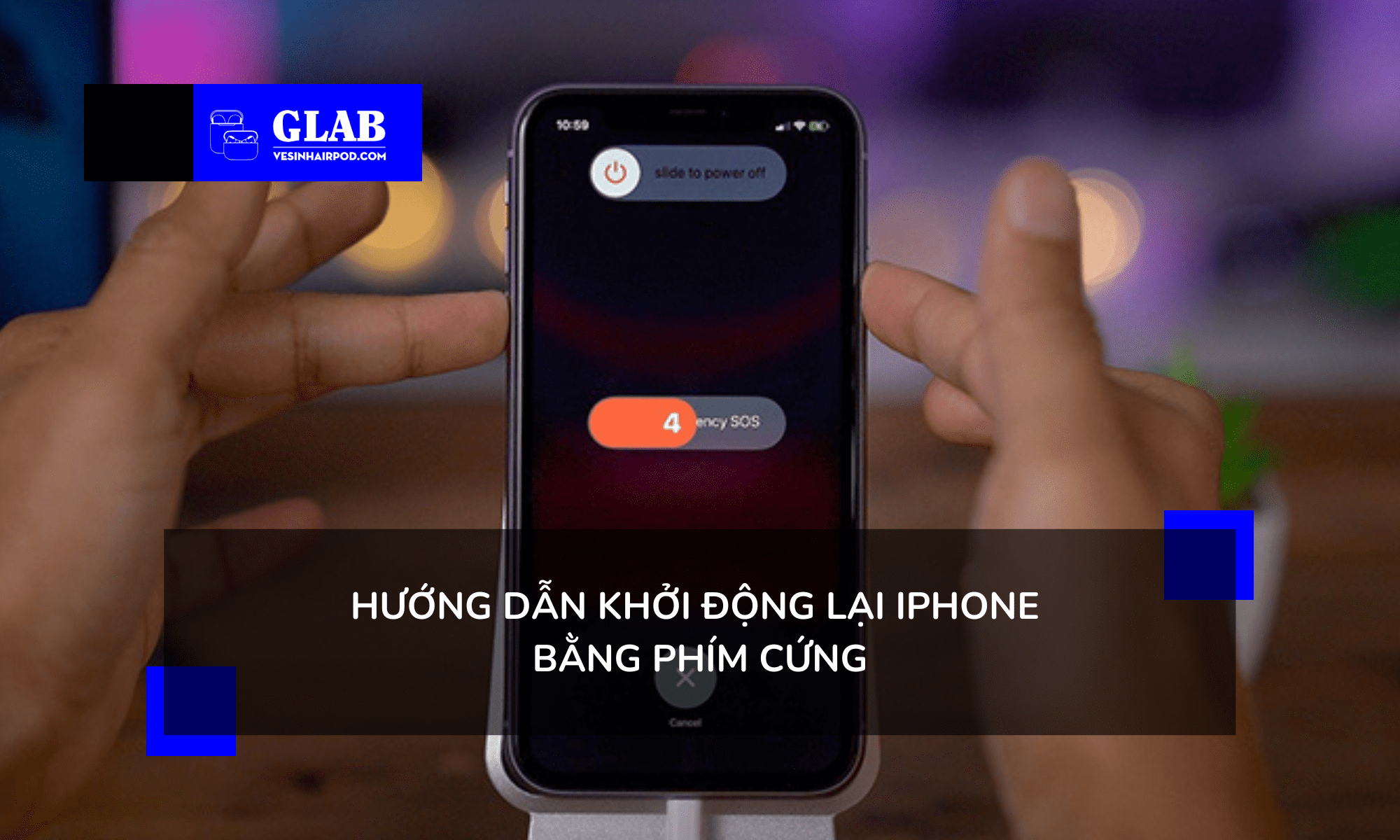
Đối Với iPhone 8 trở lên (bao gồm iPhone SE 2):
- Nhấn và nhả nhanh nút Tăng âm lượng.
- Tiếp tục nhấn và nhả nhanh nút Giảm âm lượng.
- Nhấn và giữ nút Nguồn cho đến khi logo Apple xuất hiện.
Đối Với iPhone 7, 7 Plus
Nhấn và giữ đồng thời nút Giảm âm lượng và nút Nguồn cho đến khi logo Apple xuất hiện.
Đối Với iPhone 5, iPhone 6 và iPhone SE (thế hệ 1):
Nhấn và giữ nút Home và nút Nguồn cho đến khi logo Apple xuất hiện.
Đối với iPhone X, iPhone 11, iPhone 12, iPhone 13 trở lên:
- Nhấn và giữ nút âm lượng (tăng hoặc giảm) nhanh chóng thả ra.
- Tiếp tục nhấn và giữ nút nguồn cho đến khi logo Apple xuất hiện.
- Thả nút nguồn khi logo Apple hiển thị.
Xem thêm: Cách Bật Tắt Đồng Bộ Cuộc Gọi Messenger Trên iPhone, Macbook, iPad

Hướng Dẫn Khởi Động Lại iPhone Bằng Phím Home Ảo
Ngoài cách khởi động lại bằng phím cứng, iPhone còn cung cấp tính năng bật nút Home ảo, mang đến cho người dùng thêm lựa chọn khởi động lại thiết bị một cách tiện lợi.
- Mở nút Home ảo > Chọn Thiết bị > Chọn Thêm.
- Chọn Khởi động lại > Bấm vào Khởi động lại để xác nhận.
Lưu ý: Nút Home ảo chỉ có trên iPhone 8 trở lên. Đảm bảo iPhone đã được kích hoạt AssistiveTouch trước khi sử dụng nút Home ảo.
Giải Đáp Các Câu Hỏi Có Liên Quan
Ngoài việc cung cấp hướng dẫn chi tiết về cách khởi động lại cho từng dòng máy, chúng tôi còn sẵn sàng giải đáp mọi câu hỏi liên quan đến vấn đề này.
Làm cách nào để khởi động lại iPhone X khi máy bị treo?
Từ Series X, Apple đã thay đổi cách thức khởi động lại khi máy bị treo so với các dòng điện thoại nhà Táo đời cũ. Thay vì sử dụng nút Home, giờ đây bạn cần kết hợp các nút âm lượng và nút nguồn để thực hiện thao tác này.
iPhone sau khi tắt máy thì không lên nguồn phải làm gì ?
Hãy thử khởi động lại iPhone bằng cách nhấn và giữ nút nguồn trong vài giây. Nếu vẫn không hiệu quả, hãy kết nối iPhone với bộ sạc và đợi khoảng 30 phút, sau đó thử khởi động lại lần nữa. Nếu các cách trên không mang lại hiệu quả. Khả năng cao iPhone của bạn đã gặp vấn đề về phần cứng. Lúc này, giải pháp tốt nhất là mang máy đến Cửa hàng Sửa chữa iPhone uy tín để được kiểm tra và xử lý.
Nút Home ảo trên iPhone bị đơ, không mở hay di chuyển được?
Vấn đề này có thể do iPhone lâu ngày không sử dụng hoặc do phiên bản iOS chưa tương thích. Hãy thử khởi động lại máy hoặc cập nhật iOS lên phiên bản mới nhất để khắc phục nhanh chóng.
Xem thêm: Cách Tìm iPhone Của Bạn Từ Thiết Bị Android (Thủ Thuật)
Hãy thoải mái đặt câu hỏi nào của việc khởi động lại iPhone, từ những thao tác cơ bản đến những tình huống phức tạp hơn cho chúng tôi nhé ! Đội ngũ Glab của chúng tôi luôn sẵn sàng hỗ trợ bạn với kinh nghiệm sửa chữa iPhone, iPad nhiều năm trong ngành. Hy vọng với hướng dẫn trên, giúp bạn có thể khởi động lại máy thành công ! Cám ơn và hẹn gặp lại ở bài viết sau.



